WPS文档字体如何更改?WPS文档字体的更改方法
时间:2025-03-06
来源:系统下载
作者:佚名
通常我们都会使用WPS软件编辑文档,当我们在编辑的过程中可能需要更改一些字体的样式、大小、颜色等,因为软件默认的字体都太小了,看的不清楚,但是很多新手用户不知道如何更改字体,其实操作非常简单,下面小编就为大家介绍一下WPS文档字体的更改方法,需要的快来看看吧。
以下是详细操作步骤:
1、第一种方法是使用鼠标右键。
(1)选中需要修改的文字,单击鼠标右键选择“字体”。
(2)弹出一个对话框,选择自己需要的字体、大小、颜色,点击确定即可完成。
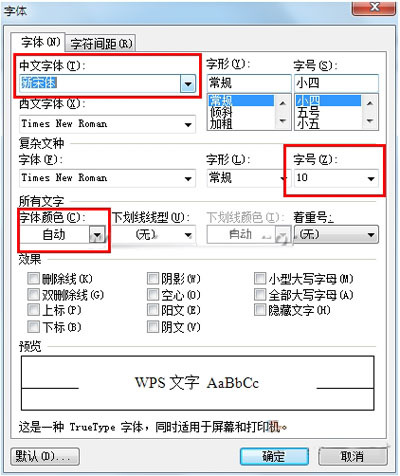
2、第二种方法是直接在导航栏上点击“开始”。
选中需要修改的文字,在“开始”功能栏的字体模块中进行修改,其中修改颜色只要点击符号“A”,出现颜色选项框,点击需要的颜色即可完成。字体模块其他按钮更能对文字进行加粗、倾斜、添加下划线等其他修改。
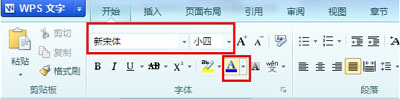
以上为大家介绍的就是WPS文档字体的更改方法,如果你还不明白的话,可以按照上面的步骤进行操作哦。
火爆游戏
游戏攻略
更多+-
03/06
-
04/15
-
03/06
-
02/21
-
04/20















